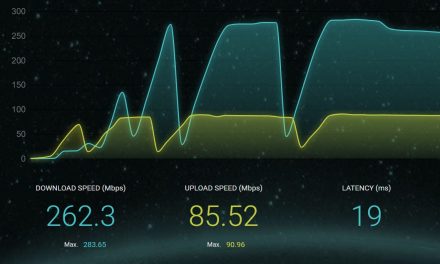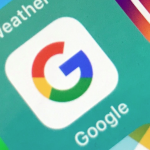Co zrobić, jeśli wasz komputer się przegrzewa? Przede wszystkim, nie ma powodu do paniki, przeczytajcie zamiast tego nasz poradnik!
Spis treści
Dlaczego komputer się przegrzewa?
Podzespoły w naszym komputerze potrzebują do pracy zasilania – to fakt, z którym ciężko jakkolwiek dyskutować. Warto pamiętać natomiast, że nie cała dostarczana do nich energia może zostać zużyta. Pewna jej część spisywana jest więc na straty – a konkretniej rzecz biorąc zamieni się w ciepło! Nie da się w żaden sposób uniknąć tego procesu, nie istnieje jeszcze po prostu technologia, która pozwalałaby na zużywanie 100% dostarczanej energii.
No dobrze, ale prawidłowo działający komputer nie powinien się przecież przegrzewać, prawda? To w pełni normalne, że będzie emitował on jakieś ciepło, ale nie powinno być ono absolutnie szkodliwe dla samych podzespołów. Ewentualne problemy wynikają więc ze złego systemu chłodzenia i wentylacji. A to usterki, które możemy dość sprawnie wyeliminować! Przedstawimy wam zatem najczęściej spotykane powody oraz to, jak sobie z nimi poradzić.
Sprawdź: Laptop do 2500 zł – najlepsze modele
Optymalna temperatura podzespołów – ile powinna wynosić?

No dobrze, ale co to znaczy w ogóle przegrzanie? Wiemy, że jest to praca w zbyt wysokiej temperaturze – ile powinna jednak wynosić prawidłowa? Cóż, to zależy już od samych komponentów – spójrzmy jednak na przykładowe wartości.
Zacznijmy od procesora – przyjęło się, że uniwersalną wartością dla komputerów stacjonarnych będzie tutaj 55 stopni Celsjusza. Laptopy mogą pozwolić sobie na znacznie wyższe temperatury – procesor może pracować w nich nawet w 85 stopniach!
Najlepiej sprawdzić to jednak w inny sposób. Zarówno AMD jak i Intel podają w internecie maksymalne dopuszczalne temperatury dla każdego modelu. Oczekiwana przez nas wartość nie powinna przekroczyć 60% tej maksymalnej.
Podobnie rzecz ma się z kartami graficznymi – tutaj też wszystko zależy od konkretnego modelu. Przyjęło się jednak, że 80 stopni Celsjusza, to granica, która powinna zacząć już nas lekko niepokoić. Zdecydowanie chcielibyśmy zachować temperaturę w okolicach 60 stopni. Oczywiście, mowa tutaj o pracy pod obciążeniem, a nie podczas spoczynku.
Zobacz: Laptop do programowania – najlepsze modele
Co robić, jeśli komputer się przegrzewa?

Wiemy już jaką temperaturę powinny zachowywać nasze kluczowe podzespoły. Co jednak powinniśmy zrobić, jeśli komputer się przegrzewa? Na szczęście, mamy spory wachlarz możliwości – sposobów jest kilka, a niektóre z nich są w 100% darmowe!
Wyczyść komputer

Pierwsza rzecz, jaką powinniśmy zrobić to dokładne wyczyszczenie naszego komputera. Kurz zalegający w wentylatorach może bardzo mocno zaburzać ich działanie. Optymalne odprowadzanie ciepłego powietrza to podstawa utrzymywania równowagi termicznej!
Jak wyczyścić więc komputer? Przede wszystkim, na samym początku wymontujmy wentylatory, jeśli jest to oczywiście możliwe. Następnie, wyczyśćmy je z kurzu za pomocą bardzo delikatnego pędzelka i sprężonego powietrza. Unikajcie jednak szmatek – mogą zostawić po sobie drobinki, które zaszkodzą wam jeszcze bardziej niż sam kurz!
Pamiętajcie, aby wyczyścić absolutnie każdy wentylator w waszym komputerze – nie powinno być na nim nawet drobinki kurzu.
Zadbaj o dobrą wentylację
Nawet najlepszy wentylator nie pomoże, jeśli komputer ustawiony jest w złym miejscu. Upewnijcie się, czy nie stoi on pod ścianą, która blokuje przepływ powietrza, albo nie styka się chociażby z powierzchnią biurka.
Przy okazji, warto pamiętać, że ustawianie komputera przy kaloryferze to bardzo zły pomysł! Postawmy na otwarte z każdej strony, przewiewne i zacienione miejsce. Podzespoły grzeją się podczas pracy, ale nie powinniśmy im tego jakkolwiek ułatwiać!
Sprawdź: Karta graficzna do gier – co warto wybrać?
Wymień pastę termoprzewodzącą

Wielu z nas o tym zapomina, ale pasta termoprzewodząca zużywa się z biegiem czasu! Co kilka lat powinniśmy po prostu ją wymienić. To bardzo szybki i niedrogi proces, który może zapewnić nam znacznie lepsze zarządzanie termiczne w komputerze.
Starą pastę zdejmijmy z gniazda za pomocą delikatnej szpatułki lub patyczka. Jeśli to nie pomoże, to sięgnijcie po alkohol izopropylowy – procesor i gniazdo muszą być idealnie czyste przed nałożeniem nowej pasty.
Pamiętajcie też, aby nie przesadzać z ilością pasty – objętość małego ziarnka grochu będzie w 100% wystarczająca – co za dużo to niezdrowo!
Uporządkuj lub wymień obudowę

Sam wentylator i dobra lokalizacja komputera nie pomogą nam, jeśli obudowa będzie za ciasna lub nieuporządkowana. Każdy podzespół w naszym PC musi mieć zagwarantowane odpowiednio dużo miejsca. W innym wypadku nagrzewająca się karta graficzna mogłaby chociażby przekazywać ciepło do procesora, niepotrzebnie dławiąc system chłodzenia.
Krok pierwszy to zadbanie o porządek wewnątrz naszego komputera. Sprawdźcie więc, czy kable nie są zbytnio zaplątane albo czy podzespoły nie stykają się ze sobą w miejscach w których nie powinny. Wyciągnijcie też wszystkie nieużywane elementy, takie jak chociażby niepodłączone dyski.
Czasami powyższe kroki jednak nie wystarczą. Jeśli nasza obudowa jest za mała, to podzespoły będą się zawsze zbytnio nagrzewały. Nie zostaje nam wtedy nic innego, jak kupno większego modelu. Na szczęście, nie jest to olbrzymi wydatek.
Zmień chłodzenie

Jeśli wszystkie powyższe kroki nie pomogły, to wyraźnie świadczy to o tym, że system chłodzenia w waszym komputerze jest niedostatecznie wydajny. Niestety, oznacza to, że trzeba go po prostu wymienić. Być może warto więc postawić na nieco mocniejszy wentylator?
W skrajnych przypadkach można pokusić się również o chłodzenie wodne. Nie ma sobie ono równych w kwestii kontrolowania temperatury procesora. Niestety, jest ono dosyć drogie i wymaga też specjalistycznej obudowy.
Dlaczego komputer się przegrzewa – podsumowanie?
Optymalna temperatura podzespołów to absolutna podstawa poprawnego działania naszego komputera. Jak jednak doskonale widzicie, poza samymi wentylatorami musimy zadbać też o kilka innych czynników. Na szczęście, podstawowe kroki wykonamy zupełnie za darmo lub bardzo małym kosztem.
Koniecznie używajcie też aplikacji do monitorowania temperatury podzespołów. Dzięki niej dowiecie się, czy wasz komputer działa prawidłowo. Doskonałym wyborem będzie chociażby dostępne za darmo Speccy.
Zobacz też:
Temperatura procesora – jaka powinna być? Jak ją sprawdzić?
Jak zwiększyć FPS w grach? Wszystko co musisz wiedzieć